

By ネイサンE.マルパス, Last updated: November 23, 2019
ポイントにまっすぐに行きましょう。 Samsung Galaxy S6から削除されたファイルをどのように回復しますか? Googleを検索すると、質問に対する多数の回答があります。 ただし、これらの方法のすべてが効果的というわけではありません。
この記事では、お客様を助ける効果的な方法を教えます サムスンギャラクシーS6から削除されたファイルを回復。 このように、機能しないソリューションを使用するためだけに別の記事や方法を調べる必要はありません。
紛失したデータや誤って削除したデータを復元するために実装できる最善の方法から始めましょう。
Android Data Recoveryを使用してSamsung Galaxy S6から削除されたファイルを復元する失われたデータ、破損したデータ、または削除されたデータを回復するにはどうすればよいですか?ボーナス:Samsung Data Recoveryの重要なヒントすべてまとめて
削除されたファイルの回復に関しては、次を使用できます。 FoneDog Androidデータ復元 ツール。 公式Webサイトからダウンロードできます。 このソフトウェアは非常に使いやすく、誰でも理解できるシンプルなインターフェイスを備えています。
このツールを無料で使用して、Samsung Galaxy S6で削除されたファイルをスキャンできます。 実際にツールを購入する前に、回復できるデータをプレビューできます。 失われたファイルを回復するプロセス全体をコンピューターで実行できます。 他の誰もお客様のファイルやフォルダにアクセスできません。 したがって、ソフトウェアの100%の安全性が保証されます。
最後に、FoneDog Android Data Recoveryは30日間の返金保証を提供します。 ツールに満足していない場合、購入後30日以内に返金されます。
ツールを使用する手順は次のとおりです。
ステップ01 – FoneDog Toolkitのダウンロード、インストール、起動-Android Data Recovery。 次に、Samsung Galaxy S6をコンピューターにUSBケーブルで接続します。
ステップ02 –携帯電話でUSBデバッグを有効にしてください。
ステップ03 –電話が検出されたら、復元するファイルの種類を選択します。
ステップ04 –次に、「次へ」をクリックします。スキャンプロセスが完了するまで待ちます。
ステップ05 –復元するデータを選択します。 次に、「回復」をクリックします。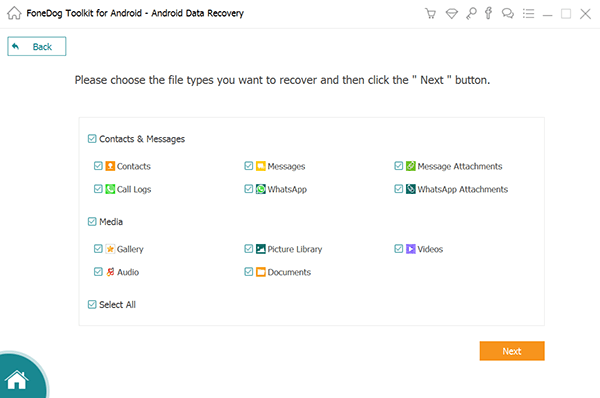
他にできることはあります サムスンギャラクシーS6から削除されたファイルを回復。 Samsungは、安全な場所に定期的にファイルとフォルダーをバックアップすることをお勧めします。 これらには、Googleアカウント、Samsungクラウド、物理コンピューター、外付けハードドライブ、またはその他のサードパーティのクラウドストレージプラットフォームが含まれます。
定期的にデータをバックアップすると、次のことができるようになります。 サムスンギャラクシーS6から削除されたファイルを回復。 また、工場出荷時の状態にリセットされたためにデータが破損したり失われたりした場合でも、ファイルやフォルダーを簡単に取得できます。 また、携帯電話を紛失したり盗まれたりした場合、ファイルを簡単に取り戻すことができます。
データのコピーを取得するには、Samsung Cloudを使用することをお勧めします。 このプラットフォーム内のストレージに入れたいコンテンツを管理できます。 また、Samsung Cloudでは、個人情報、アプリ設定、アプリデータ、その他の重要な電話調整をクラウド内に保存できます。
このクラウドストレージサイトでは、機密情報を保存できます。 後でこれらすべてにアクセスすることもできます。
これを段階的に使用する方法は次のとおりです。
ステップ01 – Samsungアカウントにログインします。
ステップ02 - 設定に移動します。
ステップ03 –クラウドとアカウントを押します。
ステップ04 – Samsung Cloudを押します。
ステップ05 – [データのバックアップ]を押します
ステップ06 –バックアップするさまざまなデータタイプの右側にあるスイッチを押してオンにします。
ステップ07 – [今すぐバックアップ]を押します。
サムスンギャラクシーS6から削除されたファイルを回復しようとすることを除いて。 Googleアカウントを使用して、アプリのデータ、アプリの設定、個人情報などのデータをバックアップすることもできます。 たとえば、Googleフォトを使用して写真や動画をバックアップできます。
Googleフォト 写真や動画をアップロードするために、約15GBの無料ストレージを提供します。 ステップごとに使用する方法は次のとおりです。
ステップ01-アプリ画面内でGoogleフォトを選択します。 Googleアカウントにログインしていることを確認してください。
ステップ02 –「バックアップと同期」というラベルの付いたオプションをオンにします。
ステップ03 –ビデオと写真のアップロードサイズを選択します。 お客様は設定を介してそれを行うことができます。
ステップ04 –クラウドにバックアップする写真とビデオを選択します。
ステップ05 – [今すぐバックアップ]を押します。
Samsung電話からコンピューターにファイルを転送することもできます。 したがって、将来的には、問題は発生しません Samsung Galaxy S6から削除されたファイルを回復する方法.
コンピューターをSamsung Galaxy S6データのストレージプラットフォームにしたい場合は、Samsungの公式WebサイトからアプリSmart Switchをダウンロードする必要があります。 データをコンピューターにバックアップしたら、後でインポートして電話に戻すことができます。
使用方法の手順は次のとおりです。
ステップ01 –コンピューターを使用してからブラウザーを開きます。 上記のWebサイトからSmart Switchをダウンロードします。
ステップ02 –スマートスイッチをコンピューターにインストールしてから開きます。
ステップ03 – Samsung Galaxy S6をコンピューターに接続します。 これを行うには、購入時にSamsung電話に付属のUSBケーブルを使用します。
ステップ04 –コンピューターにアクセスし、Smart Switchアプリケーションの指示に従います。 Samsung Galaxy S6電話をバックアップするために何をするべきかを教えてくれます。
ステップ05 –バックアッププロセス全体が完了するまで待ちます。 Samsung Galaxy S6をコンピューターから取り外します。
ファイルやその他のデータタイプが失われないように、Samsung Galaxy S6を定期的にバックアップする必要があることに注意してください。 さらに、データをバックアップするときは、すべてのファイルがコピーされるプラットフォームまたはデバイス内に十分なストレージスペースがあることを確認する必要があります。
このガイドでは、次の方法を説明しました サムスンギャラクシーS6から削除されたファイルを回復。 失われたファイルを復元するには、FoneDog Android Data Recoveryを使用することをお勧めします。 これはこれまでのところ最高のツールであり、高効率の評価があります。 また、ファイルを常に定期的にバックアップすることに注意することも重要です。 この方法では、この問題は二度と発生しません。
最後に、いくつか質問をしたいと思います。 Samsung Galaxy S6からファイルを復元するために推奨するソフトウェアをどう思いますか? バックアップオプションについてどう思いますか? 他に推奨事項はありますか? 以下のセクションに入力して、回答をお知らせください。
コメント
コメント
人気記事
/
面白いDULL
/
SIMPLE難しい
ありがとうございました! ここにあなたの選択があります:
Excellent
評価: 4.7 / 5 (に基づく 70 評価数)